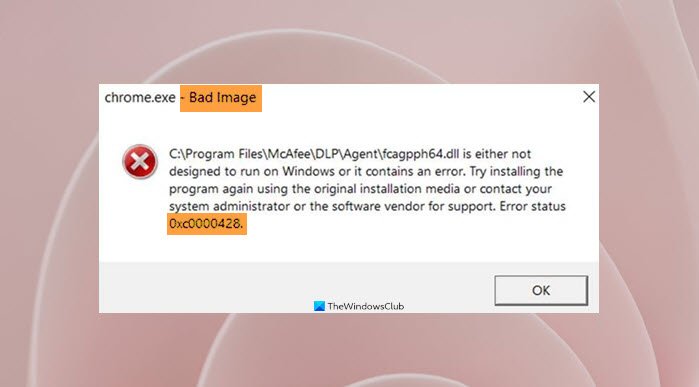Hier finden Sie eine vollständige Anleitung, wie Sie den Bad Image Error 0xc0000428 unter Windows 11/10 beheben können. Der Fehlercode 0xc0000428 für ein schlechtes Bild wird grundsätzlich beim Starten einer Anwendung oder beim Ausführen einer anderen Aufgabe in Windows 11/10 ausgelöst. Beim Auslösen wird eine Fehlermeldung ähnlich der folgenden angezeigt:
Bad Image – Die Datei ist entweder nicht für die Ausführung unter Windows ausgelegt oder enthält einen Fehler. Versuchen Sie erneut, das Programm mit den Originalinstallationsmedien zu installieren, oder wenden Sie sich an Ihren Systemadministrator oder den Softwarehersteller, um Unterstützung zu erhalten. Fehlerstatus 0xc0000428.
Um ihn vorübergehend zu umgehen, klicken Sie in der Fehlermeldung auf die Schaltfläche OK. Dadurch wird der Fehler jedoch nicht behoben und Sie erhalten den Fehler möglicherweise kontinuierlich. Um es zu beheben, müssen Sie geeignete Fixes ausprobieren. In diesem Artikel besprechen wir verschiedene Lösungen, die Ihnen helfen, den Fehlercode 0xc0000428 zu beheben.
Was bedeutet ein Fehler bei einem fehlerhaften Bild?
Ein Fehler bei einem fehlerhaften Bild ist im Grunde ausgelöst, wenn Windows ein Programm nicht öffnen oder ausführen kann. Dies geschieht, wenn die zum Ausführen des Programms erforderlichen Dateien und Bibliotheken beschädigt oder beschädigt sind.
Was verursacht den Bad Image Error 0xc0000428 unter Windows 0?
Hier sind einige der möglichen Ursachen Dies kann unter Windows 11/10 zum Fehlercode 0xc0000428 führen:
In den meisten Fällen sind solche Fehler auf fehlerhafte oder beschädigte Systemdateien zurückzuführen. In diesem Fall sollten Sie es beheben können, indem Sie einen SFC-Scan durchführen. Ein weiterer Grund für diesen Fehler kann das fehlende Visual C++ Redistributable für Visual Studio sein. Wenn das Szenario zutrifft, laden Sie die neueste Version des Microsoft Visual C++ Redistributable-Pakets herunter. Es kann auch durch ein Problem oder fehlerhafte Anwendungen von Drittanbietern verursacht werden. Sie können in diesem Fall versuchen, einen sauberen Neustart durchzuführen, um das Problem zu beheben.
Wie entferne ich Bad-Image-Fehler?
Um einen Bad-Image-Fehler zu beseitigen, versuchen Sie, das Programm erneut zu installieren, das das Problem verursacht. Abgesehen davon können Sie versuchen, die installierten Windows-Updates zu deinstallieren, einen SFC-Scan auszuführen, die automatische Windows-Reparatur auszuführen oder eine Systemwiederherstellung durchzuführen.
Bad Image Error 0xc0000428 unter Windows 11/10 beheben
Hier sind die Methoden zum Beheben des Bad Image Error 0xc0000428 auf Ihrem Windows 11/10-PC:
Installieren Sie das Programm erneutRun System File Checker Scan.Upgrade Visual C++ Redistributable for Visual Studio.Deinstallieren Sie die neuesten Windows-Updates.Troubleshoot in a Clean Boot State.Führen Sie eine Systemwiederherstellung durch.
Lassen Sie uns die obigen Lösungen jetzt im Detail besprechen.
1] Installieren Sie das Programm neu
Notieren Sie sich das Programm, das dies ausgibt Fehler und installieren Sie die neueste Version neu und sehen Sie, ob es hilft.
2] Führen Sie den Systemdatei-Checker-Scan durch
Das erste, was Sie tun sollten, wenn Sie auf diesen Fehlercode stoßen, ist einen SFC-Scan auszuführen. System File Checker oder SFC ist ein integriertes Befehlszeilentool in Windows, das grundsätzlich Systemdateien auf Beschädigungen durchsucht und die beschädigten Systemdateien repariert. Dieser Fehler wird höchstwahrscheinlich durch beschädigte oder beschädigte Systemdateien verursacht. Daher sollte die Durchführung eines SFC-Scans das Problem beheben, wenn das Szenario zutrifft.
Hier sind die Schritte zum Ausführen eines SFC-Scans auf Ihrem System:
Öffnen Sie zunächst die Eingabeaufforderung als Administrator. Geben Sie nun den folgenden SFC-Scan-Befehl in CMD ein: SFC/scannowDanach drücken Sie die Eingabetaste, um den Befehl auszuführen. Wenn der Befehl vollständig ausgeführt und abgeschlossen ist, starten Sie Ihren PC neu. Versuchen Sie schließlich, die Anwendung zu starten, die Ihnen zuvor gegeben wurde den Bad Image Error 0xc0000428 und sehen Sie, ob er jetzt behoben ist.
Wenn dies den Fehler für Sie behebt, herzlichen Glückwunsch! Wenn nicht, keine Sorge. Sie können den nächsten möglichen Fix versuchen, um den Fehlercode zu beheben.
Siehe: Fix: Chrome.exe Bad Image, Error status 0xc000012f.
3] Aktualisieren Sie Visual C++ Redistributable für Visual Studio
Dieser Fehler kann auch ausgelöst werden, wenn Ihr System nicht über das neueste Microsoft Visual C++ Redistributable für Visual Studio verfügt. Wenn das Szenario zutrifft, sollten Sie es beheben können, indem Sie die neueste Version von Microsoft Visual Studio herunterladen und installieren.
Besuchen Sie dazu die offizielle Website von Microsoft und laden Sie die neueste Version von Visual herunter Studio. Stellen Sie sicher, dass Sie die passende Version für Ihre Systemarchitektur herunterladen (32-Bit oder 64-Bit). Installieren Sie anschließend Visual Studio, indem Sie das Installationsprogramm ausführen und den Anweisungen auf dem Bildschirm folgen. Wenn die Installation abgeschlossen ist, starten Sie Ihren PC neu und prüfen Sie, ob der betreffende fehlerhafte Image-Fehler jetzt behoben ist.
Falls diese Methode Ihr Problem nicht behebt, versuchen Sie es mit der nächsten möglichen Methode, um den Fehler zu beheben.
Lesen: Beheben Sie den Fehler 0xc000012f durch ein fehlerhaftes Bild.
4] Deinstallieren Sie die neuesten Windows-Updates
Das Problem kann auch verursacht werden durch ein aktuelles Windows-Update. Falls das Update nicht richtig installiert oder beschädigt wurde, kann dies eine Ursache für den betreffenden Fehler sein. Wenn Sie aktuelle Windows-Updates installiert haben, sollten Sie versuchen, diese zu deinstallieren, um das Problem zu beheben.
Um Windows-Updates zu deinstallieren, gehen Sie wie folgt vor:
Öffnen Sie zunächst die App”Einstellungen”mit Windows + I-Hotkey. Wechseln Sie als Nächstes zum Abschnitt Windows Update. Klicken Sie als Nächstes auf die Option Update-Verlauf im rechten Bereich. Scrollen Sie auf der Seite Update-Verlauf nach unten zu Updates deinstallieren unter Zugehörige Einstellungen und klicken Sie darauf , klicken Sie im Systemsteuerungs-Applet für installierte Updates mit der rechten Maustaste auf ein kürzlich installiertes Update und wählen Sie dann Deinstallieren. Wenn Sie die letzten Windows-Updates deinstalliert haben, starten Sie Ihren PC neu und prüfen Sie, ob der Fehler jetzt behoben ist.
Wenn der Fehler nun behoben ist, können Sie sicher sein, dass die fehlerhafte Windows-Update-Installation den Fehler verursacht hat. Sie können alle verfügbaren Updates erneut installieren, indem Sie zu Einstellungen > Windows Update gehen und auf die Schaltfläche Nach Updates suchen klicken. Laden Sie später Windows-Updates herunter und installieren Sie sie. Stellen Sie jedoch sicher, dass Sie mit einem Hochgeschwindigkeitsnetzwerk verbunden sind und der Installationsvorgang nicht unterbrochen wird.
Ähnlicher Beitrag: Bad Image, Fehlerstatus 0xc0000020 Fehler für Outlook.
5] Fehlerbehebung in einem sauberen Startzustand
Wenn der Fehlercode 0xc0000428 für das fehlerhafte Image weiterhin besteht, können Sie versuchen, das Problem in einem sauberen Startzustand zu beheben. Dieser Fehler kann auch durch problematische Drittanbieter-Apps auftreten, die auf Ihrem PC ausgeführt werden. In einem sauberen Startzustand startet Ihr System mit einem minimalen Satz von Diensten und Treibern, die für die Ausführung von Windows erforderlich sind. Versuchen Sie also, Windows in einem sauberen Startzustand neu zu starten und prüfen Sie, ob das Problem behoben ist oder nicht.
Verwandt: Die digitale Signatur für diese Datei konnte nicht überprüft werden, Fehler 0xc0000428.
6] Durchführen einer Systemwiederherstellung
Wenn alle Lösungen fehlschlagen, ist die Durchführung einer Systemwiederherstellung der letzte Ausweg. Ein Systemwiederherstellungspunkt wird verwendet, um Ihren PC in einen früheren fehlerfreien Zustand zurückzusetzen. Wenn Sie sich daran erinnern, wann Sie beim Starten einer Anwendung das letzte Mal diesen fehlerhaften Bildfehlercode nicht erhalten haben, können Sie ganz einfach eine Systemwiederherstellung durchführen, um Ihren PC auf diesen Punkt zurückzusetzen und den Fehler zu beheben.
Hier sind die Schritte zum Durchführen einer Systemwiederherstellung:
Suchen Sie in der Taskleistensuche nach Systemwiederherstellung und klicken Sie in den Ergebnissen auf die Option Systemwiederherstellung erstellen.Klicken Sie auf Systemwiederherstellung im Feld Systemeigenschaften. Drücken Sie im Fenster Systemwiederherstellung auf Wählen Sie als nächstes einen Wiederherstellungspunkt aus, zu dem Sie Ihren PC zurücksetzen möchten. Überprüfen Sie die Details und bestätigen Sie sie und tippen Sie dann auf Fertig stellen. Starten Sie Ihren PC neu und hoffentlich können Sie eine Anwendung ohne den Fehlercode für das fehlerhafte Bild ausführen 0xc0000428.
Das war’s! Hoffe, das hilft!
NJetzt lesen: Bdeunlock.exe beheben Fehlerhaftes Image, Systemfehler oder Fehler, die nicht reagieren.